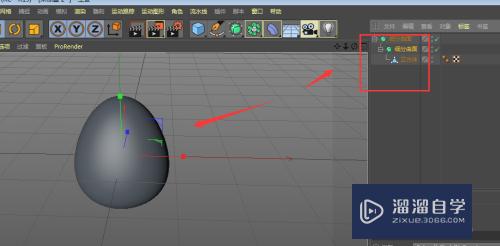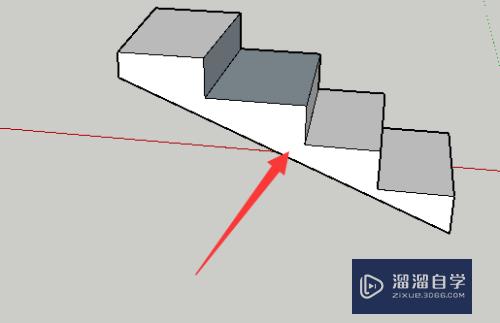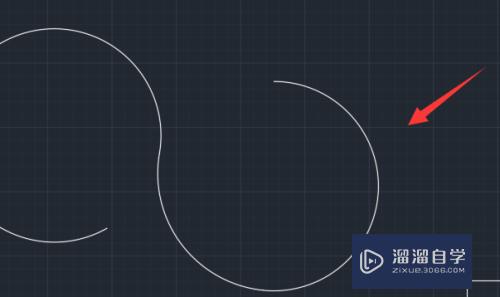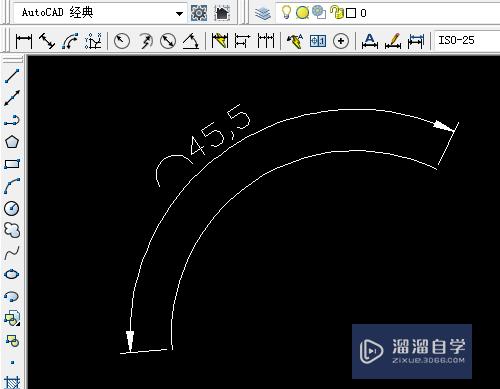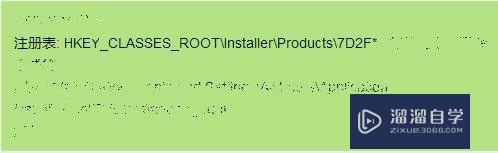CAD怎样标注好尺寸(cad怎样标注好尺寸大小)优质
我们用CAD画出的图形。一般都会要给出标注。这样看图的人才能清楚的看出图形所要表示的意义。所以CAD怎样标注好尺寸呢?下面小渲来简单介绍下。希望能帮助到大家。
想要玩转“CAD”。快点击此入口观看免费教程→→
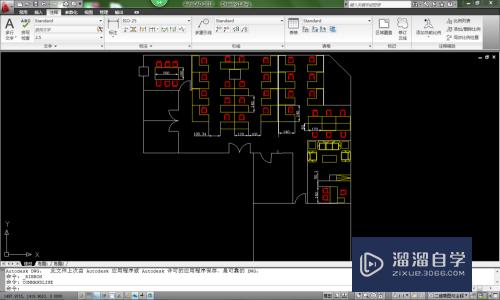
工具/软件
硬件型号:华硕(ASUS)S500
系统版本:Windows7
所需软件:CAD2014
方法/步骤
第1步
打开cad软件。找到导航栏里面的注释选项。

第2步
选择标注。就可以开始标记尺寸了。
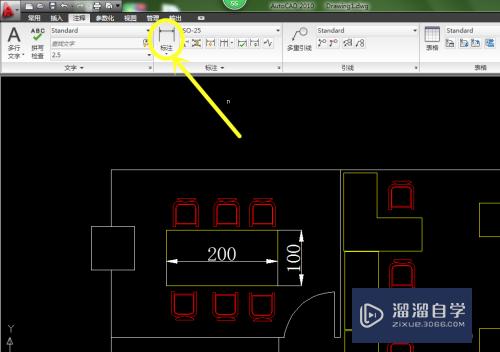
第3步
有时候。图中尺寸较大。标注出来的尺寸会显示的很小。看不清楚。那么我们就应该改一下显示的大小。点击标注右边的小箭头。
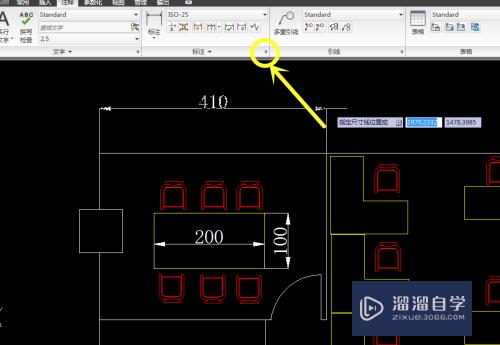
第4步
选择修改这一项。
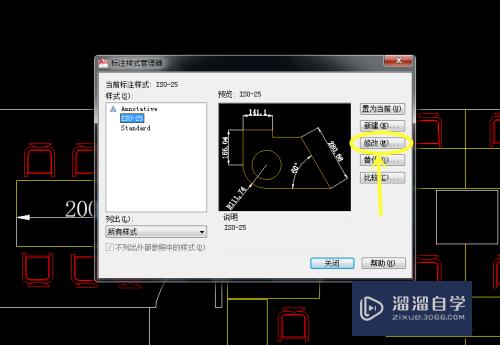
第5步
弹出窗口后。点击文字。在下面找到文字高度。
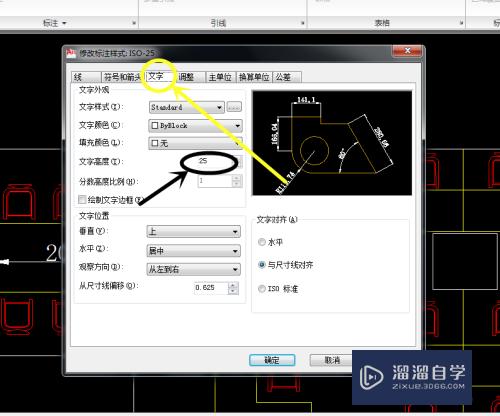
第6步
选择箭头和符号。把箭头的大小也可以改一下。
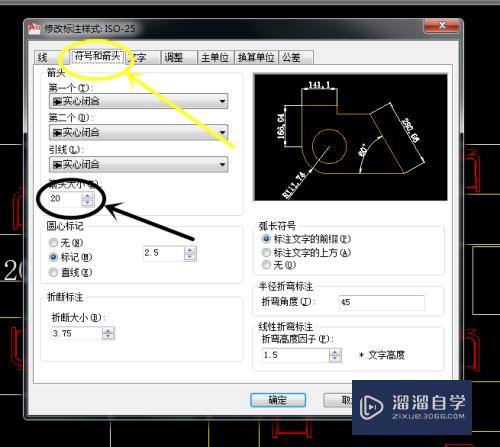
第7步
把标注线的颜色改成于画图的线不同。这样可以避免颜色一样。看图出现误差。
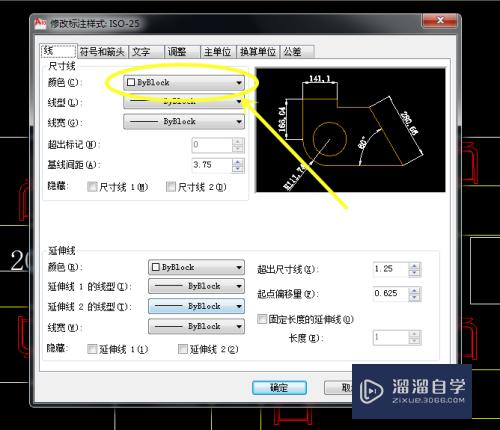
以上关于“CAD怎样标注好尺寸(cad怎样标注好尺寸大小)”的内容小渲今天就介绍到这里。希望这篇文章能够帮助到小伙伴们解决问题。如果觉得教程不详细的话。可以在本站搜索相关的教程学习哦!
更多精选教程文章推荐
以上是由资深渲染大师 小渲 整理编辑的,如果觉得对你有帮助,可以收藏或分享给身边的人
本文标题:CAD怎样标注好尺寸(cad怎样标注好尺寸大小)
本文地址:http://www.hszkedu.com/72256.html ,转载请注明来源:云渲染教程网
友情提示:本站内容均为网友发布,并不代表本站立场,如果本站的信息无意侵犯了您的版权,请联系我们及时处理,分享目的仅供大家学习与参考,不代表云渲染农场的立场!
本文地址:http://www.hszkedu.com/72256.html ,转载请注明来源:云渲染教程网
友情提示:本站内容均为网友发布,并不代表本站立场,如果本站的信息无意侵犯了您的版权,请联系我们及时处理,分享目的仅供大家学习与参考,不代表云渲染农场的立场!